จากที่เห็นสมาชิกหลายท่าน มีปัญหาเกี่ยวกับระบบ Windows ตลอด วันนี้จึงเอาโปรเเกรม + วิธี Backup เเละ Restore Backup Windows
มาฝากครับ ย่อยให้ง่ายๆ สำหรับหลายๆท่าน ที่ไม่ถนัดด้าน iT โปรเเกรมนี้ รองรับ Windows 7/10/11 เเต่ XP ผมไม่เคยลองเพราะไม่ได้ใช้
เเละรองรับทั้ง Bios - UEFI & Legacy ใช้ได้ทั้ง PC & Notebook ก่อนทำมีสิ่งที่ควรรู้อยู่ครับ
สิ่งที่ควรรู้
[Spoil] คลิกเพื่อดูข้อความที่ซ่อนไว้#วิธีนี้เน้นใช้งานกับ SSD/HDD หรือ Disk ที่ใช้ทำเป็นไดร์ C หรือลง Windows เเยกต่างหากลูกเดียวโดยไม่เเบ่ง Partition นะครับ
เพราะหากนำไปใช้กับ Disk ที่มีการเเบ่ง Partition เช่น ไดร์ C กับ D ในลูกเดียวกัน เวลา Restore Backup มันจะ format ทั้งลูก ข้อมูลจะหายหมด
#การ Backup & Restore จะช้า-เร็ว ขึ้นอยู่กับข้อมูลที่มีจะมากหรือน้อย เเละหากอุปกรณ์ที่ใช้ เช่น USB ในการเขียนตัว Boot
SSD/HDD ที่จะรองรับไฟล์ หากสเปคดีๆ อ่าน เขียนเร็ว ก็จะทำให้การ Backup หรือ Restore เร็วขึ้นเท่านั้น
เเละหากใช้สเปคต่ำหรือ BAD เยอะ ก็จะช้ามาก
#เเนะนำหากจะทำการ Backup & Restore เป็นไปได้ ให้ถอด SSD/HDD ลูกไม่จำเป็นออกให้หมด ให้เหลือไว้เเค่ลูกเดียวที่จะทำจะปลอดภัยที่สุด
ป้องกันการเลือก Disk ผิดพลาด เเละหากเป็น PC จะง่ายกว่า NB เพราะถอด Disk ง่าย
ส่วน NB การเเกะ Disk ยากง่ายเเล้วเเต่รุ่นต้องไปหาวิธีเเกะดูครับ
#วิธีนี้จะเป็นการใช้งานผ่านการ Boot ด้วย USB ข้อดีคือ เราไม่จำเป็นต้องเข้า Windows ปกติ ก็สามารถ Boot โปรเเกรมใช้งานได้เลย
ทั้ง Backup & Restore
สิ่งที่ต้องเตรียม
# USB อย่างต่ำ 8GB ขึ้นไป (16GB กำลังดี)
# SSD/HDD ความจุซัก 500GB ขึ้นไป เพื่อเอามาเก็บไฟล์ เพราะไฟล์ที่ Backup ได้ส่วนใหญ่อย่างต่ำจะ 16-25GB ขึ้นไป
หากข้อมูลมากไฟล์ก็จะใหญ่ขึ้นไปอีก เเละเป็นไปได้ หากล่องใส่ HDD เเบบมีไฟเลี้ยง+USB จะสะดวกมาก
เเต่หากมี HDD/SSD ใน PC หรือ NB อีกลูก ที่ใช้งานเเยกกันอยู่เเล้ว ก็ใช้ได้เลยเช่นกัน
[Spoil] คลิกเพื่อดูข้อความที่ซ่อนไว้ผมใช้ประมาณนี้ ของผมเองเลย

เริ่มกันเลย
1.ดาวน์โหลดไฟล์
[Spoil] คลิกเพื่อดูข้อความที่ซ่อนไว้Todo Backup iso
https://www.mediafire.com/file/f23eai0i52u2bhz/EaseUS_Todo_Backup_WinPE.rar/file
วิธีสร้าง USB boot ด้วยโปรเเกรม Ventoy
https://ppantip.com/topic/42490449
2.ผมทดสอบบน Windows 7

3.ที่จะทำการ Backup คือ Disk 0 - มีเเค่ 2 Partition คือไดร์ C กับ Boot เท่านั้น เป็นระบบ Legacy MBR
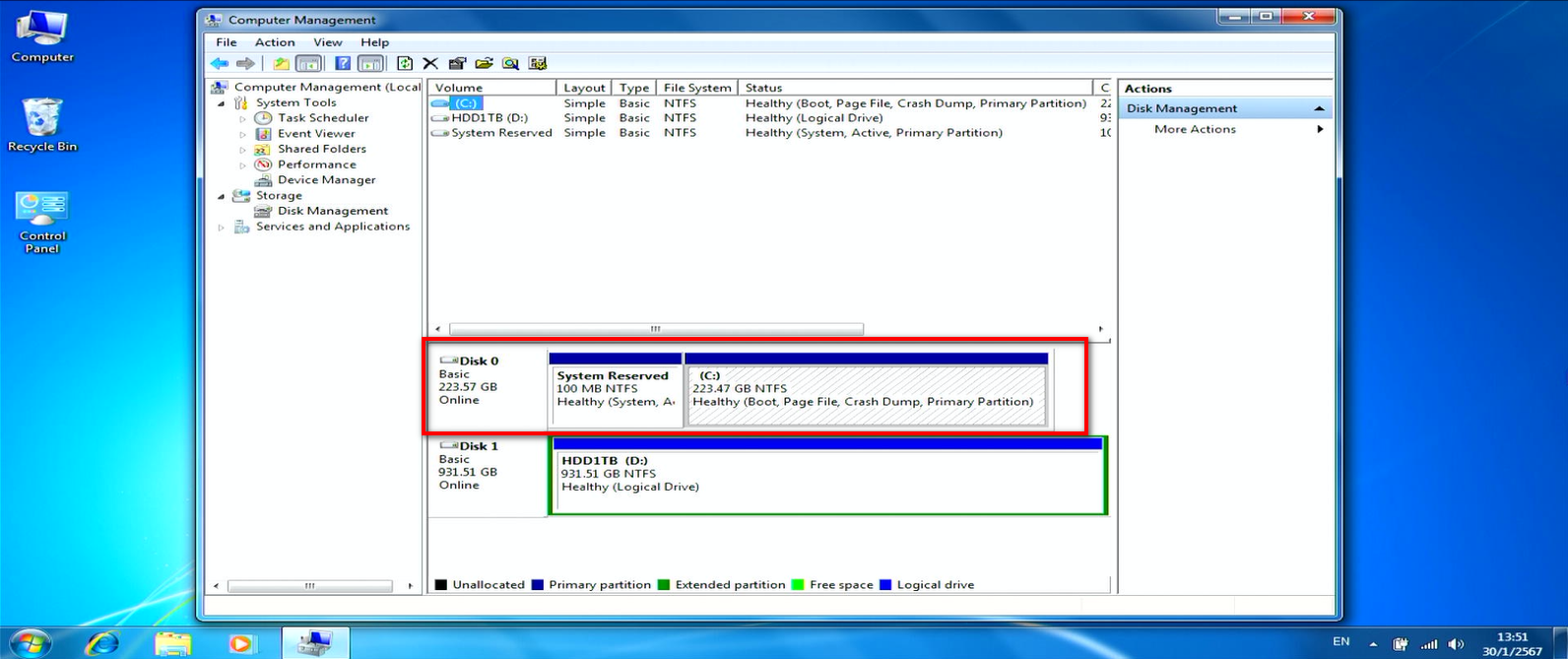
4.หลังจากดาวน์โหลดเเละเขียน USB ข้อ 1 เสร็จ เสียบเข้าเครื่องเเละทำการ restart เพื่อ Boot
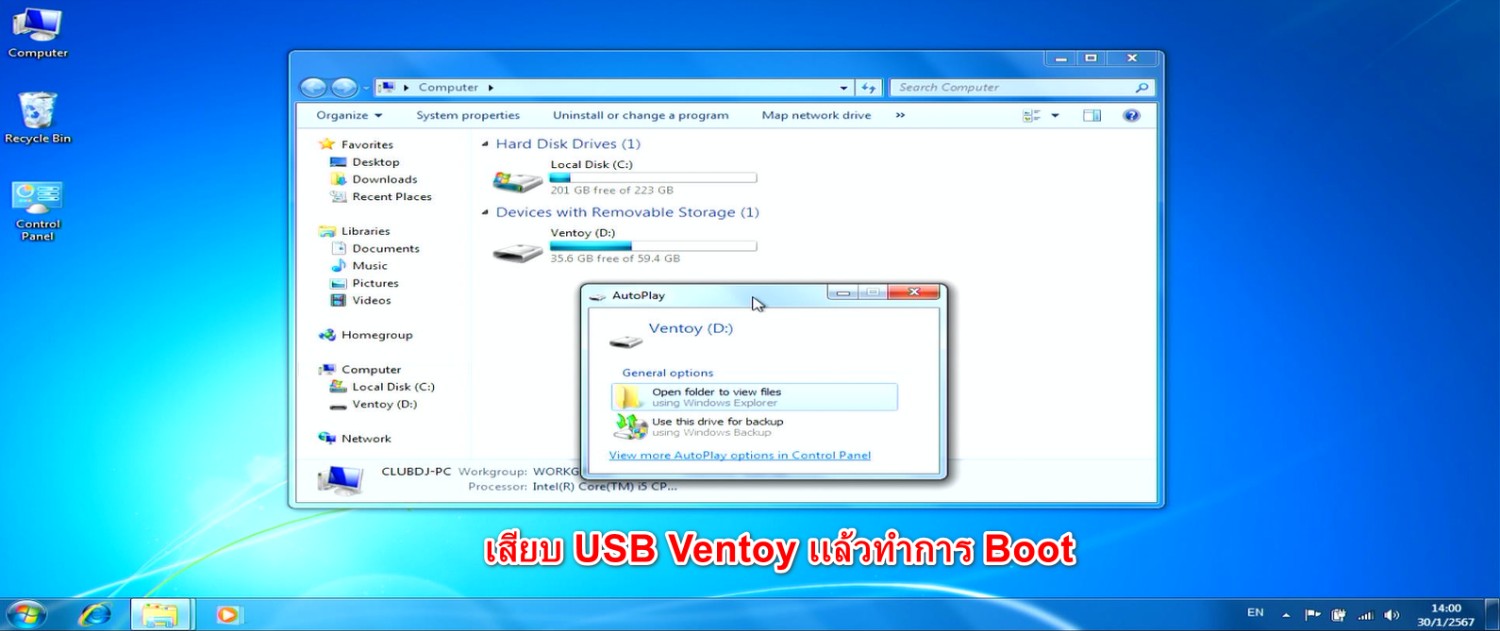
5.Boot มาถึงหน้านี้ เลือกโปรเเกรมที่เขียนลงไป Todo Backup - Boot in normal mode
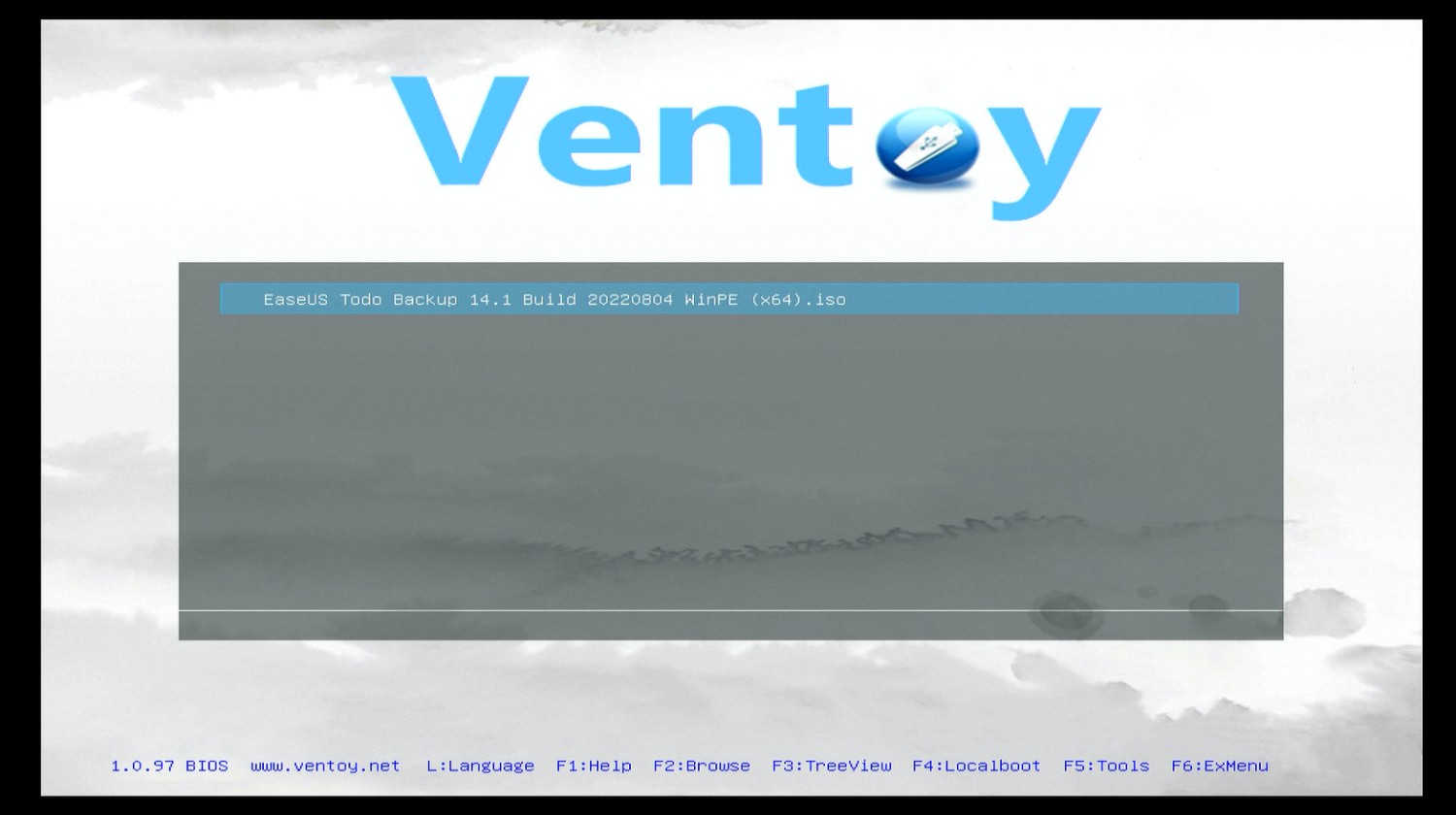
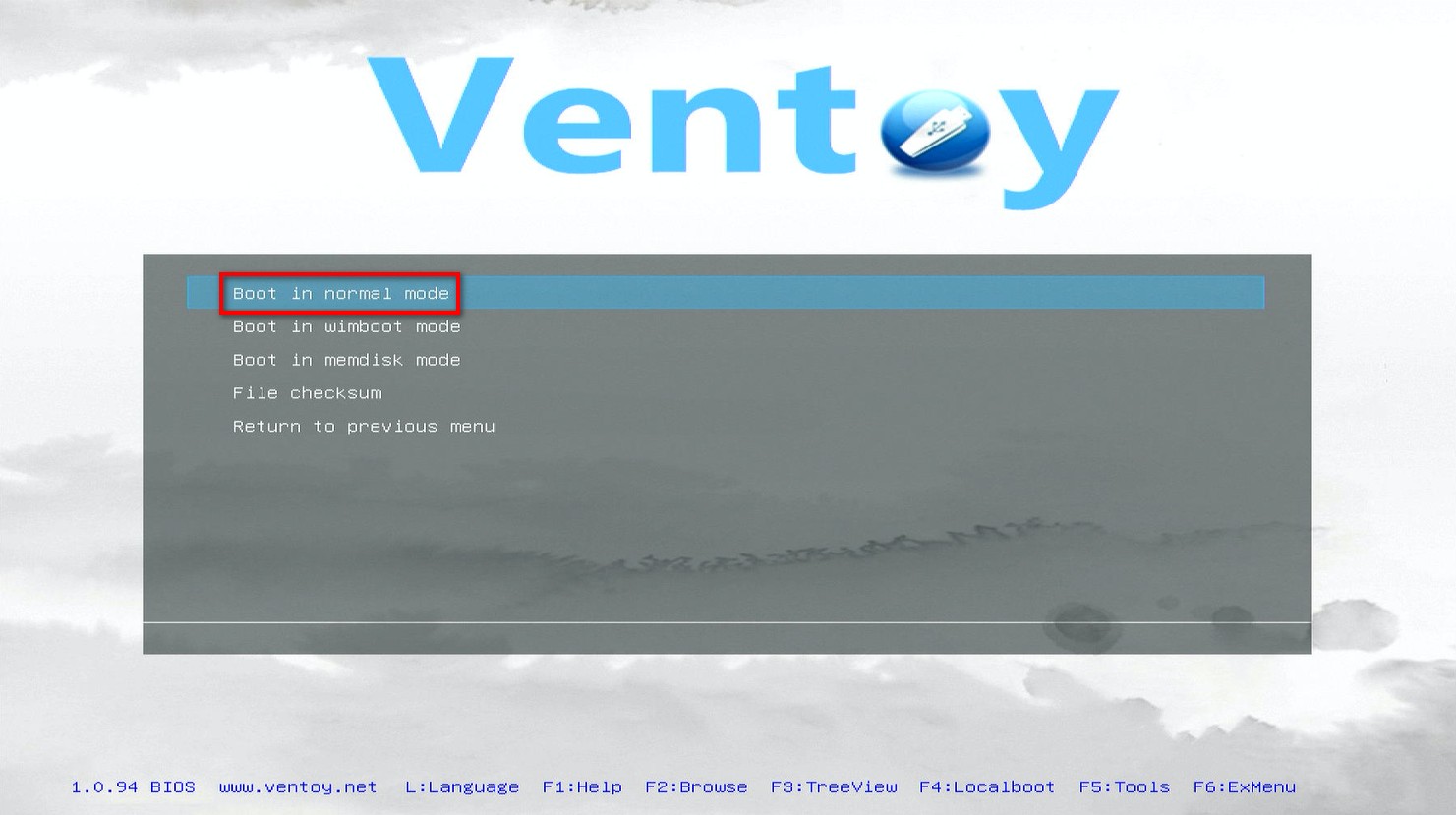

6.เข้าหน้าโปรเเกรมเลือก New Task
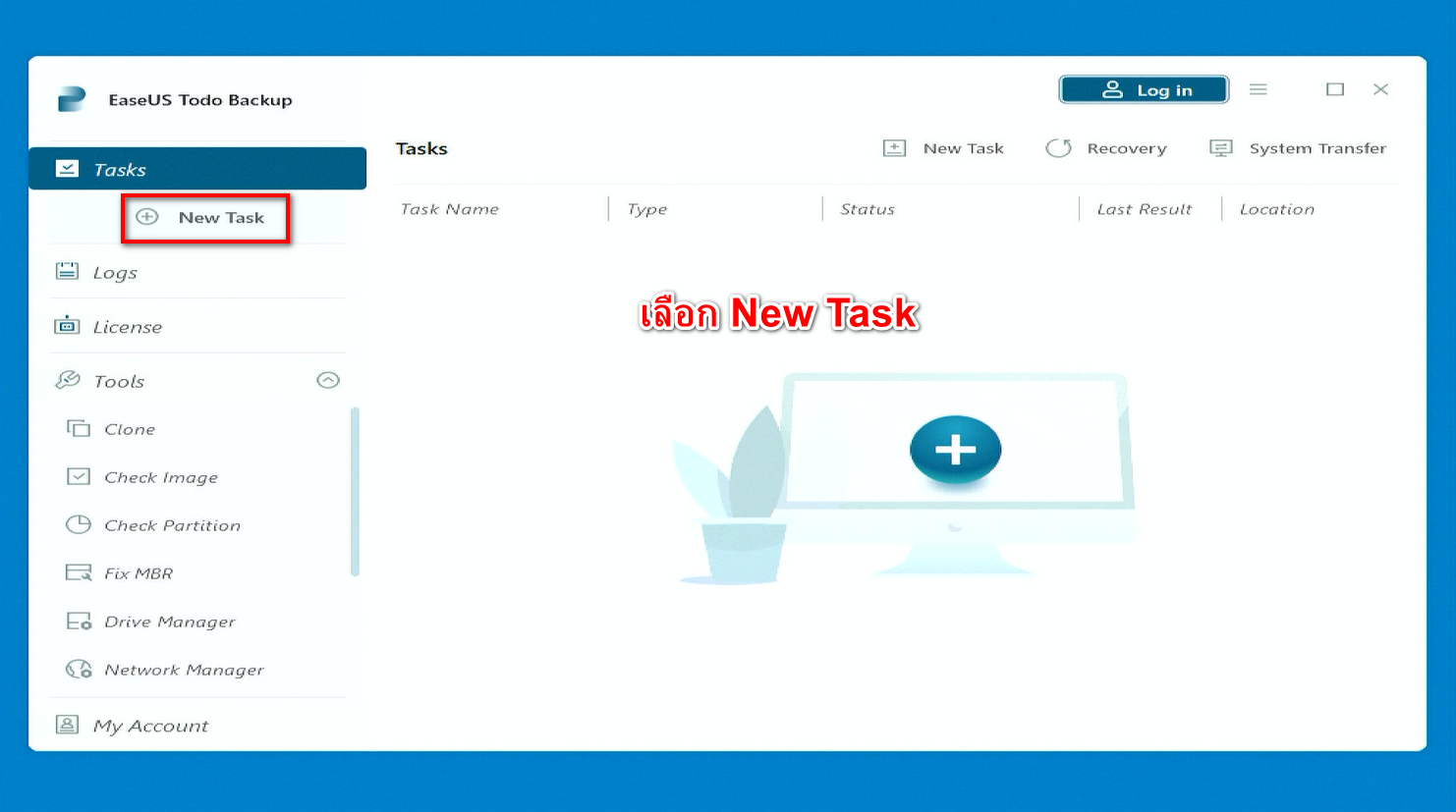
7.เลือก Disk ที่จะ Backup เเล้วเลือกที่เก็บไฟล์ หากจะ Backup Disk อื่นที่ไม่ใช่ 0 ก็เลือกตามนั้น หากมี Disk หลายตัว
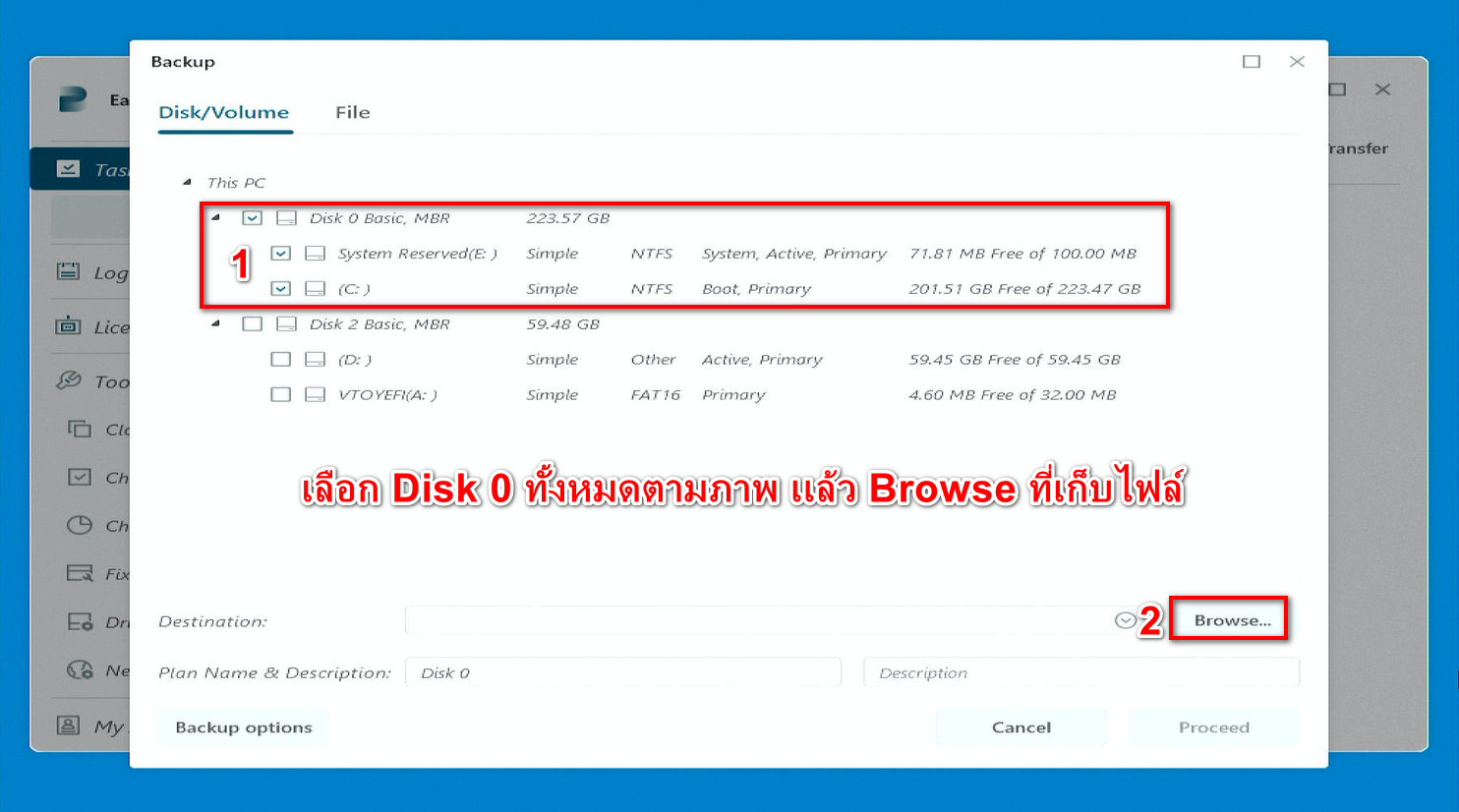
8.เลือกเเละตั้งชื่อโฟลเดอร์
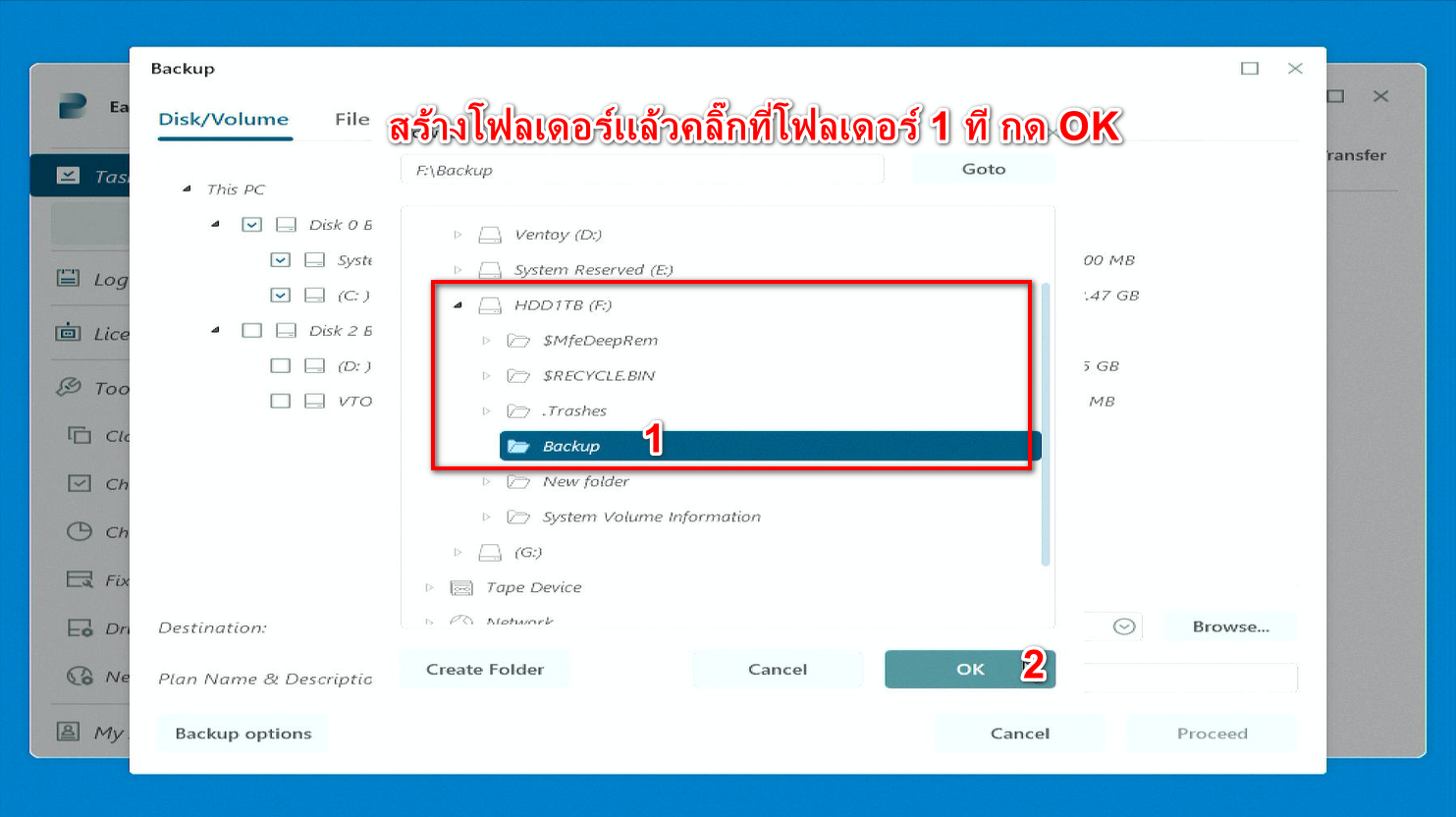
9.เลือก Proceed เพื่อเริ่มการ Backup
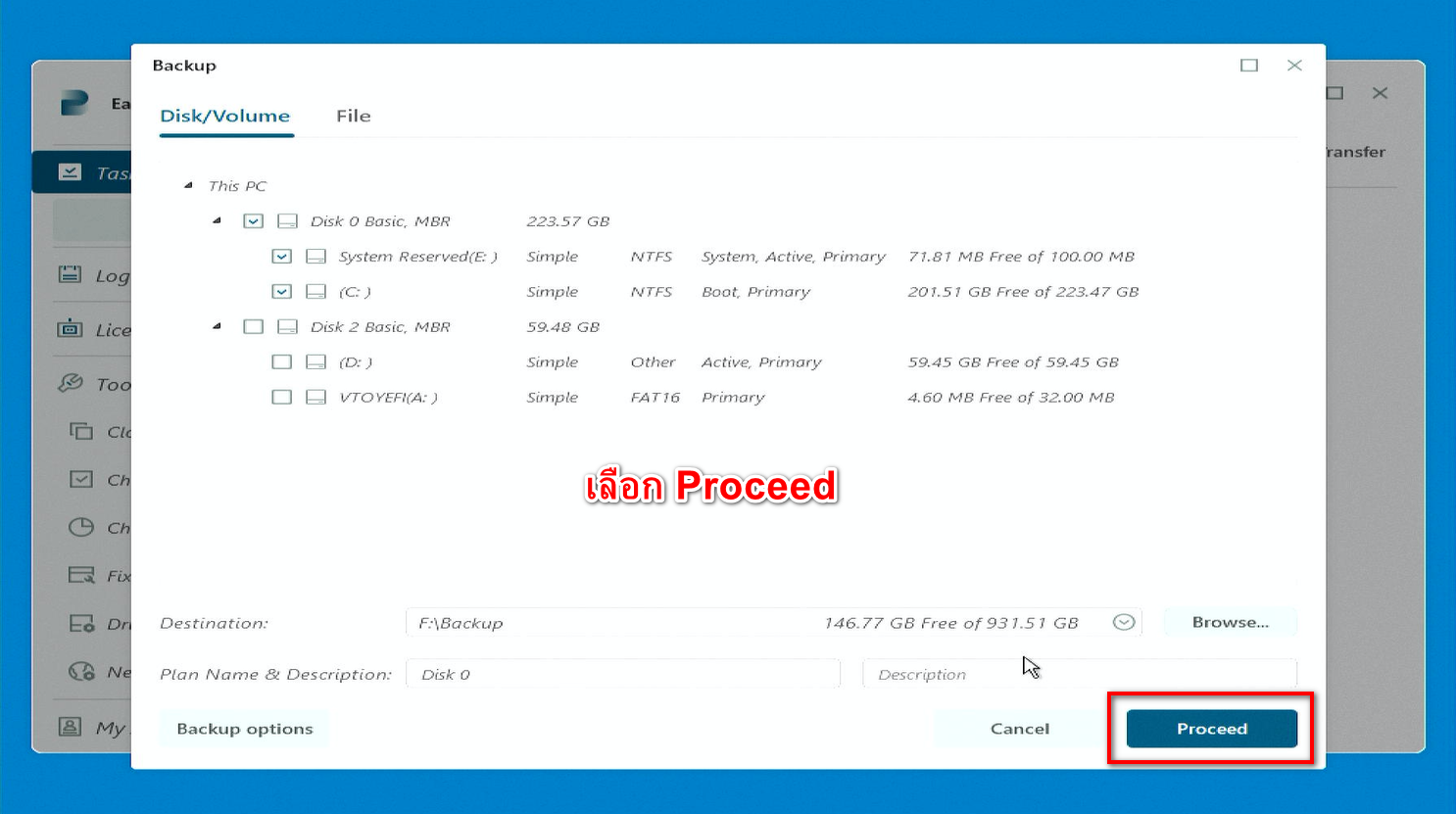
10.รอ ช้า-เร็ว ขึ้นอยู่กับรายละเอียดที่ผมบอกไปเเล้ว ด้านบน เเต่การ Backup จะเร็วกว่า Restore เป็นปกติอยู่เเล้ว

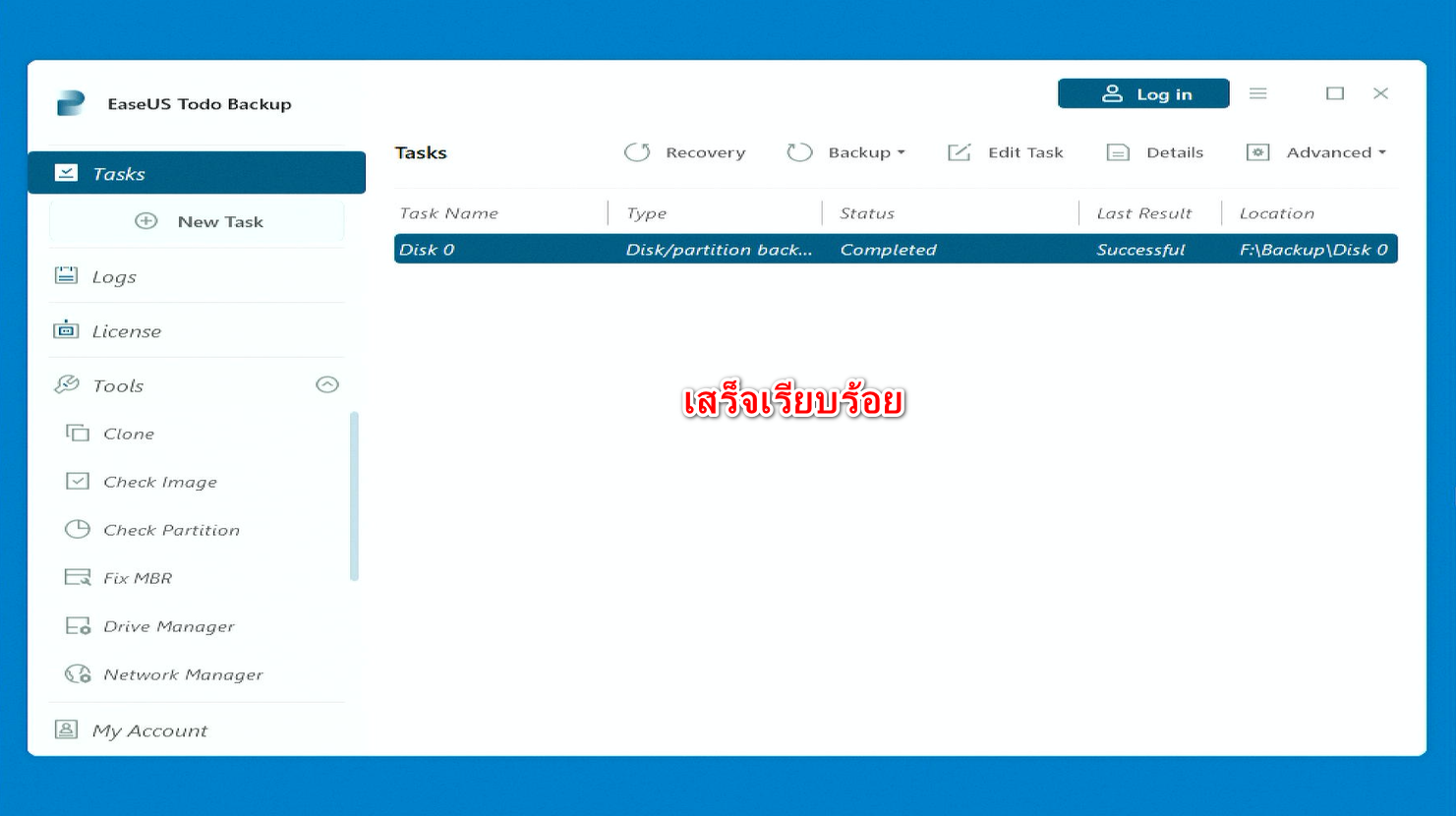
11.ไฟล์ที่ได้ก็จะประมาณนี้ เพิ่งลง Windows ยังไม่ได้ลงโปรเเกรมอะไร ไฟล์จะเล็กๆ 4.52 GB เอง สามารถย้ายไปเก็บไว้ไหนก็ได้

..................................................................................................................................................................................................
วิธี Restore Backup [เป็นไปได้หากมี Disk หลายลูก ให้ถอดออกให้หมด เหลือไว้เเค่ลูกที่ Restore ป้องกันเลือก Disk พลาด)
1.ให้ทำการ Boot USB เหมือนจะ Backup เเละพอเข้าหน้าโปรเเกรมเลือก Recovery
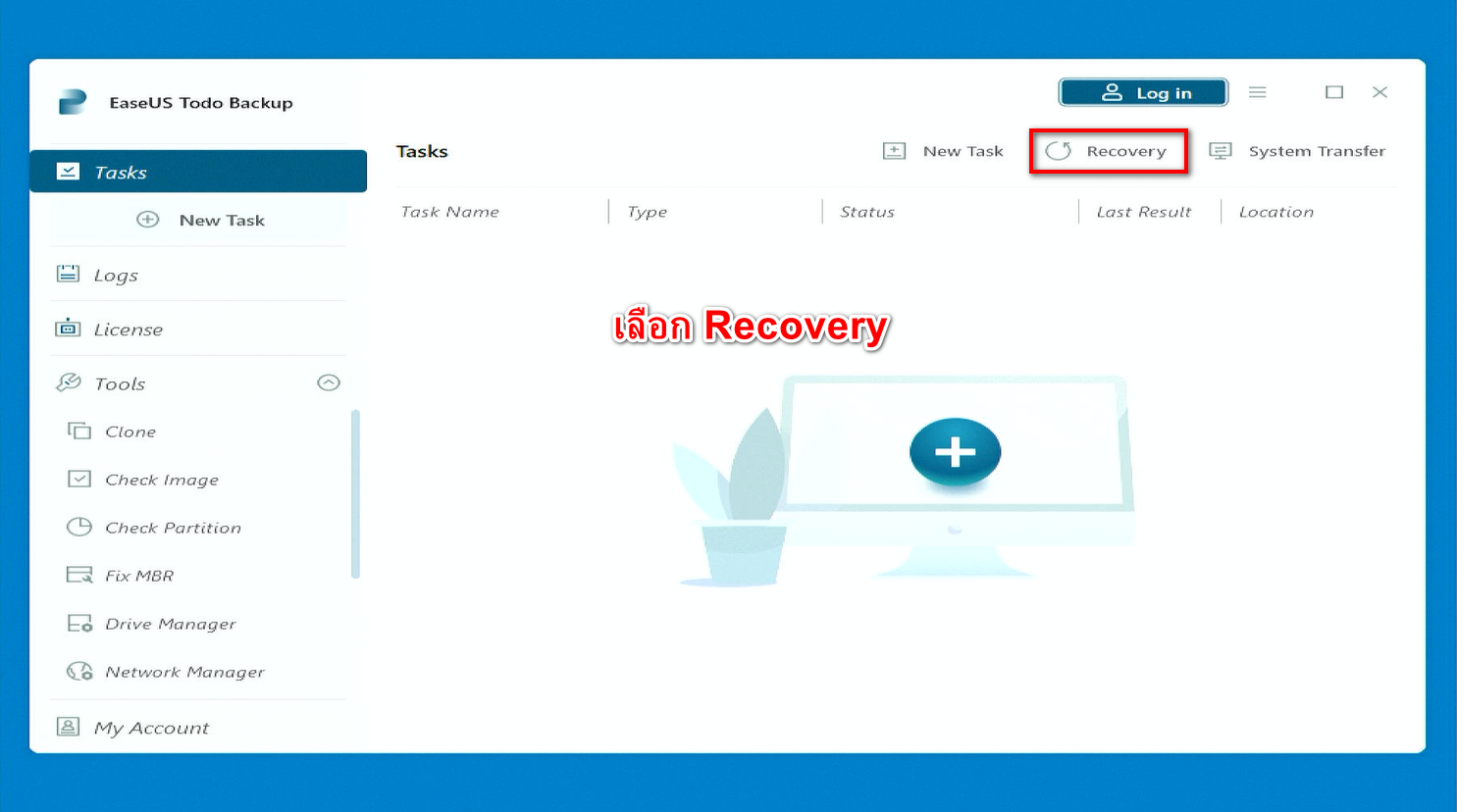
2.เข้าไปเลือกไฟล์ที่เรา Backup ไว้ ตาม Location
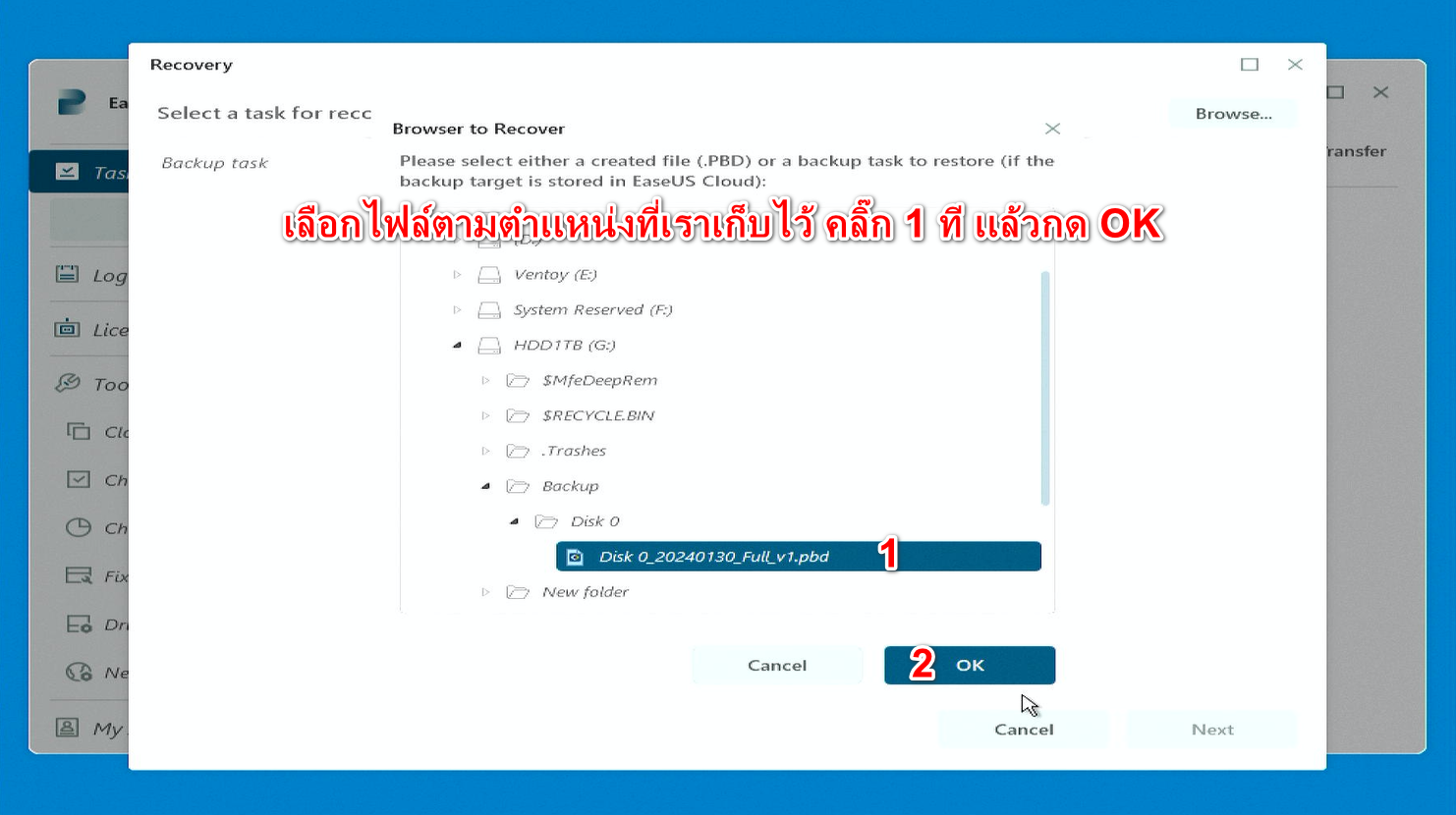
3.ติ๊กเลือก Disk ที่ Backup เเละเลือก HDD/SSD ที่จะ restore
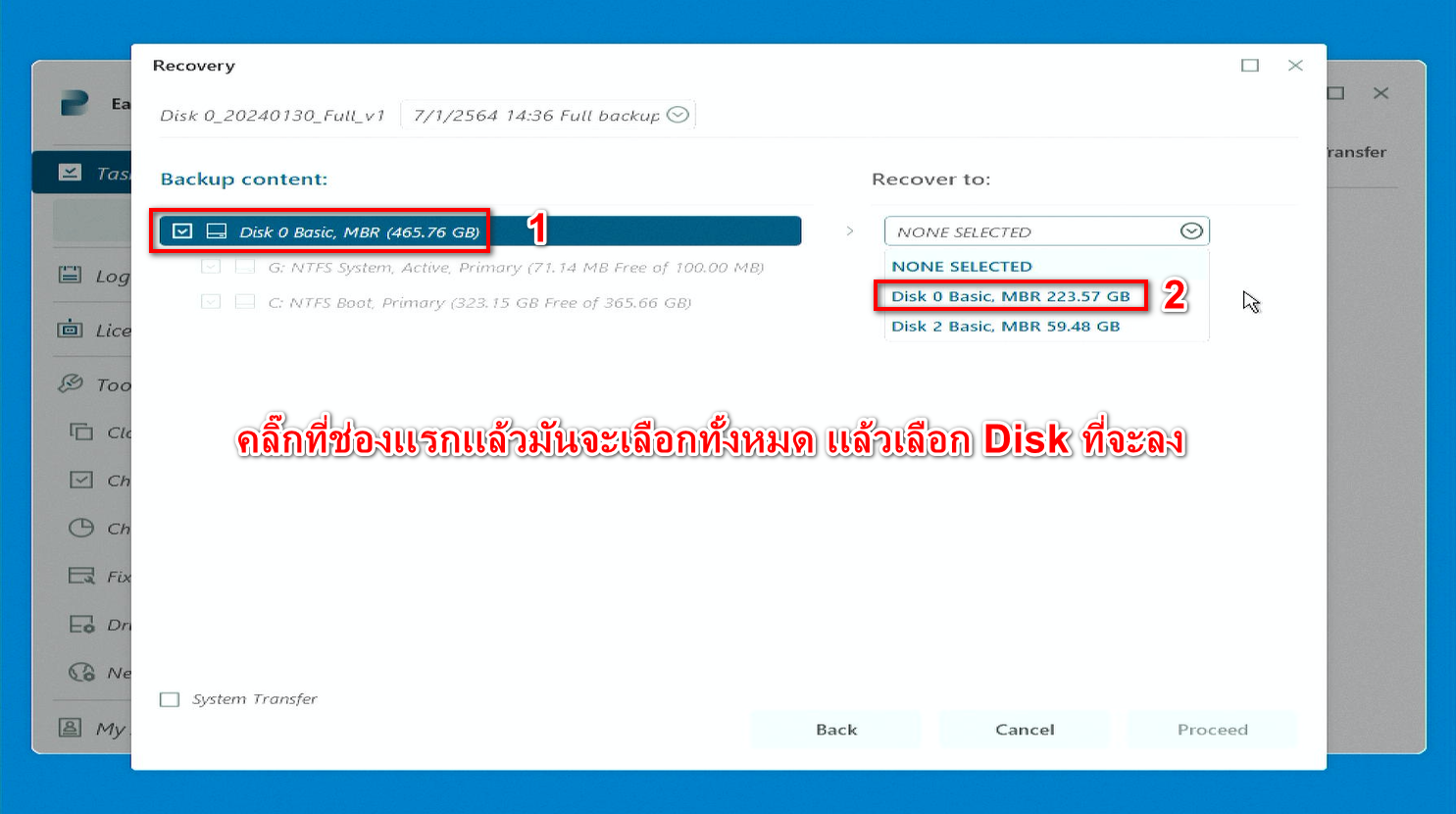
4.กด Proceed เพื่อเริ่ม Restore Disk ที่เลือกจะถูก format ทั้งหมด
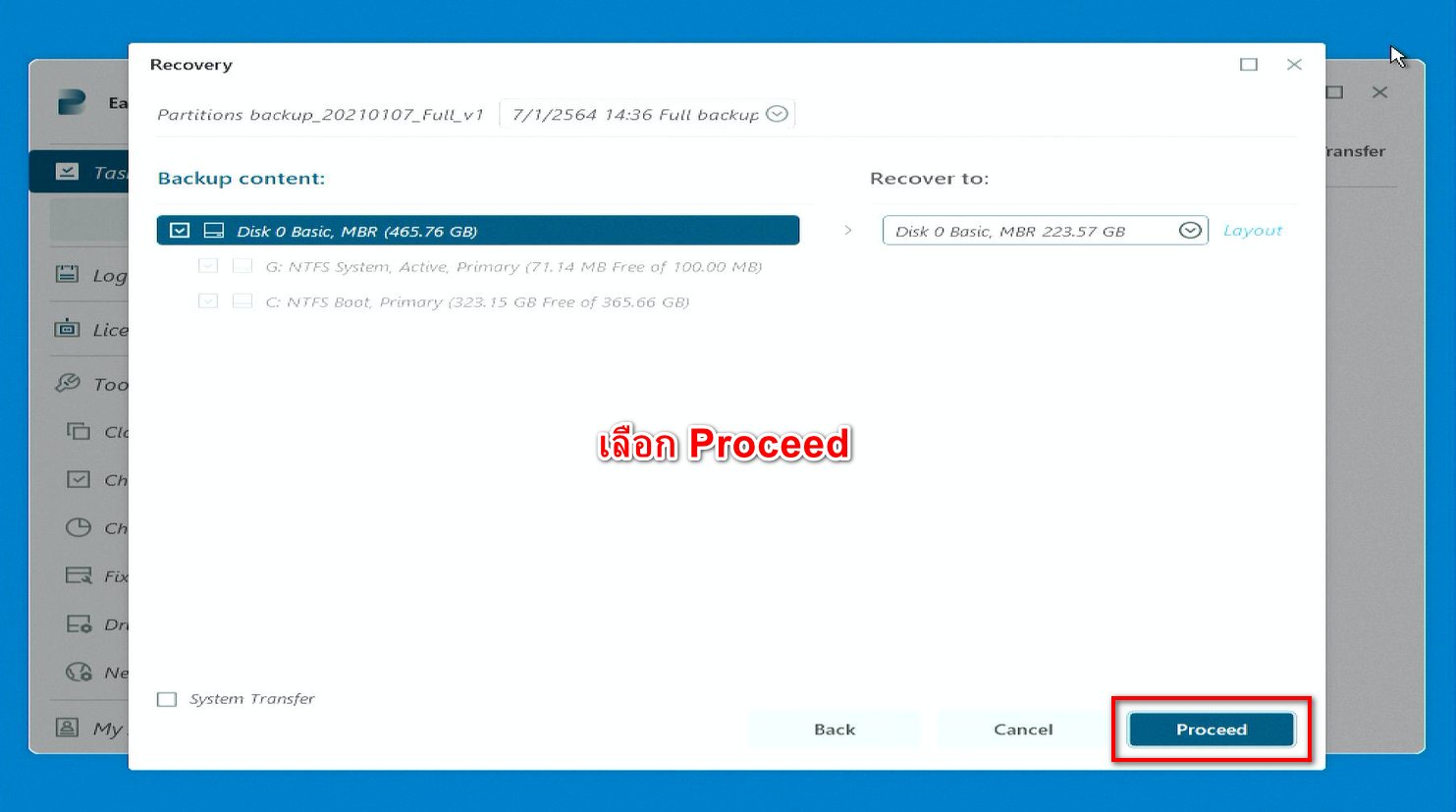
5.รอ จะช้า-เร็ว ขึ้นอยู่กับขนาดไฟล์ เเละสเปค SDD/HDD ที่ใช้ หากอุปกรณ์ที่ใช้ อ่าน-เขียน เร็ว จะเสร็จเร็วมากไม่เกิน 10-15 นาที หรือเร็วกว่านั้น
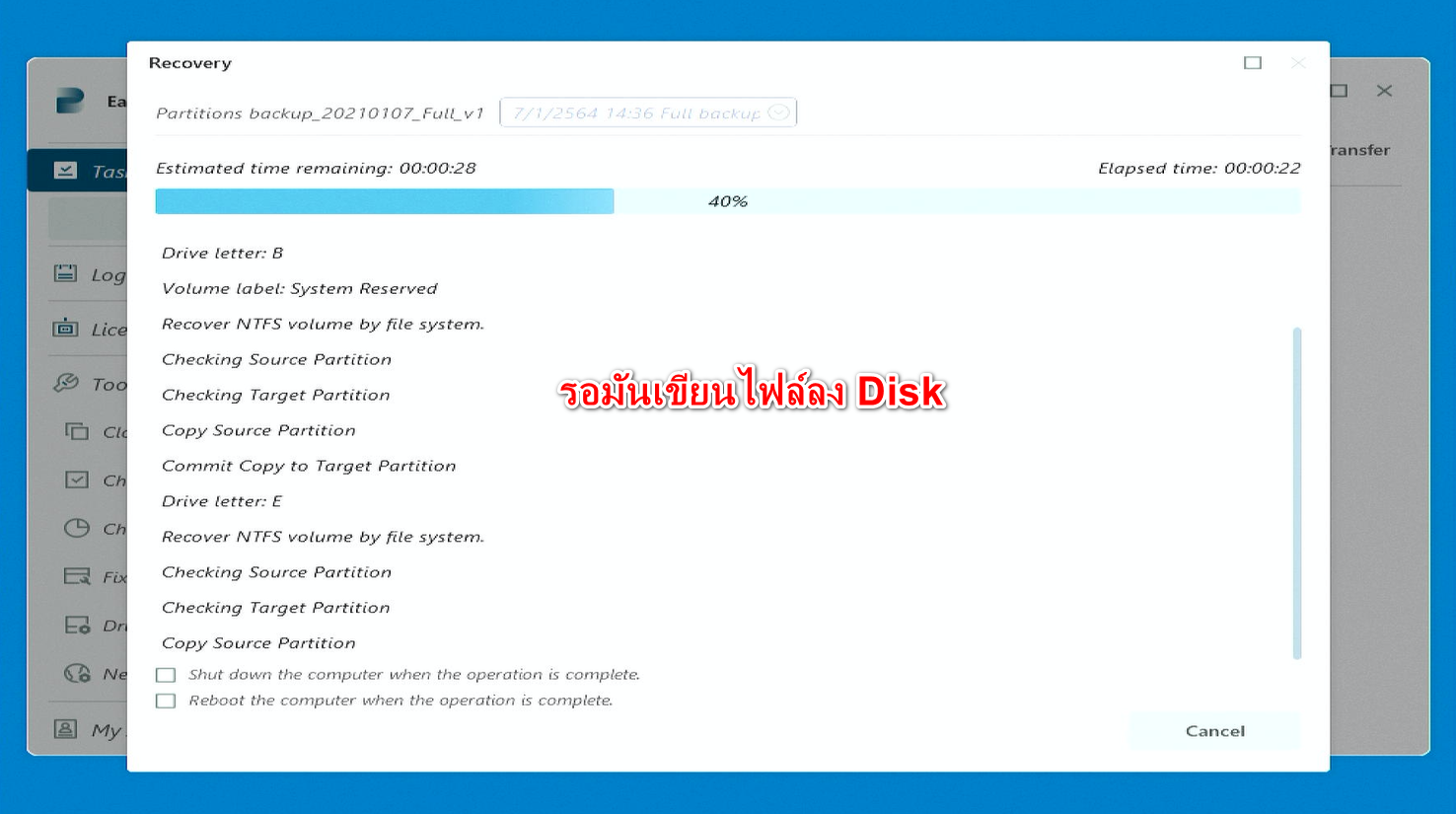
6.วิ่งถือ 100% คือเสร็จเรียบร้อย กดกากบาททั้งหมดออกไปได้เลย มันจะ Reboot ให้ถอด USB ออกด้วย
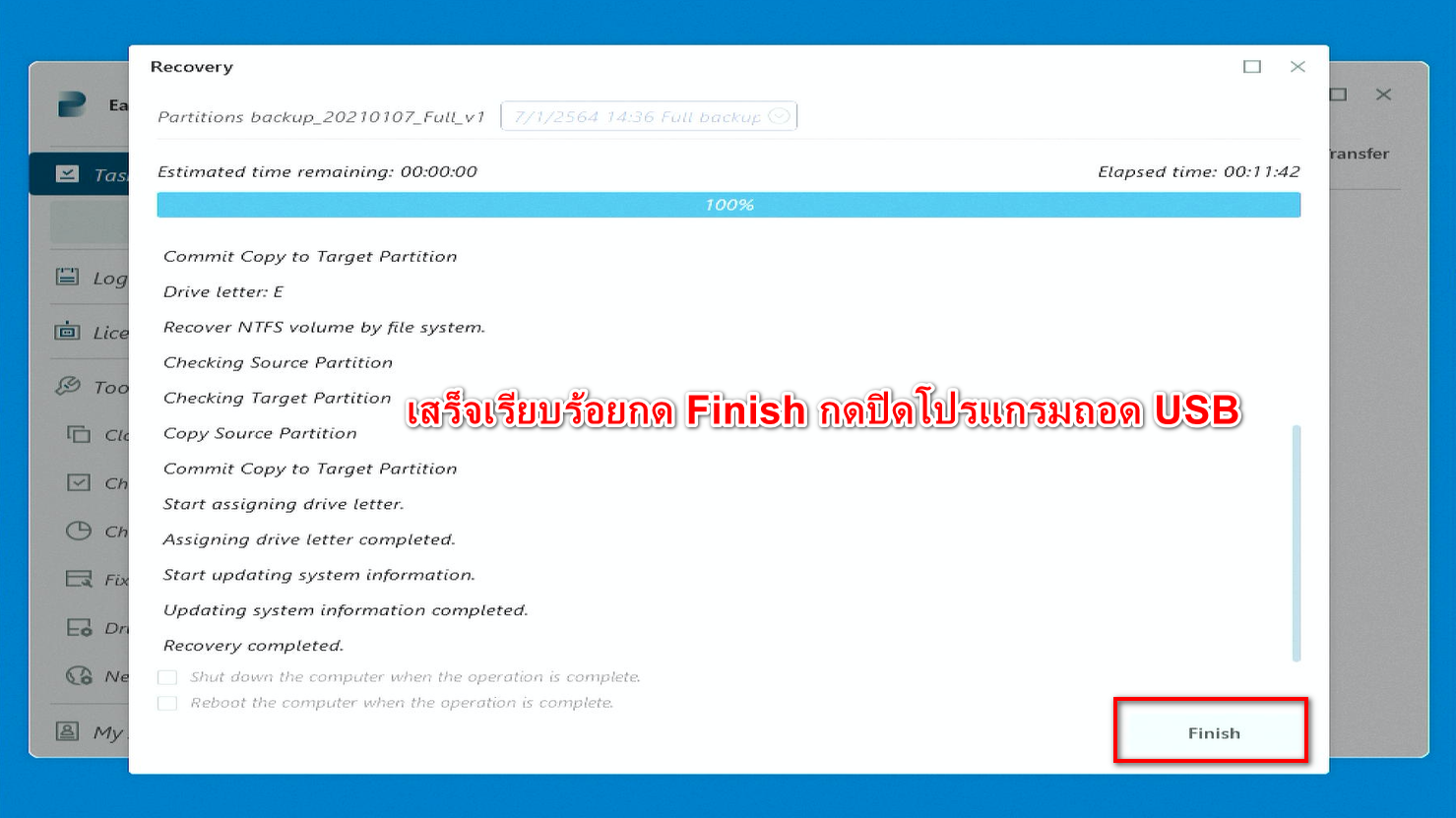
7.เป็นไปด้วยดี

8.Restore เสร็จเรียบร้อย

*ปล*หากช่วงเลือก Disk ที่จะ restore มันขึ้น Error VHD ตัวหนังสือสีเเดง ให้ทำการ Diskpart Disk นั้นซักรอบ เเล้ว recovery ใหม่
บนโปรเเกรม Todo Backup ก็มีฟังชั่น CMD สามารถใช้งานจากตรงนี้ได้เลย พอ Diskpart เสร็จ ก็ reboot ซักรอบ เเล้วเข้าโปรเเกรมาทำใหม่

เสร็จเรียบร้อย Backup & Restore Windows เป็นอีกหนึ่งโปรเเกรม หวังว่าคงจะเป็นประโยชน์ไม่มากก็น้อยนะครับ


วิธี Backup Windows & Restore Backup [2024]
มาฝากครับ ย่อยให้ง่ายๆ สำหรับหลายๆท่าน ที่ไม่ถนัดด้าน iT โปรเเกรมนี้ รองรับ Windows 7/10/11 เเต่ XP ผมไม่เคยลองเพราะไม่ได้ใช้
เเละรองรับทั้ง Bios - UEFI & Legacy ใช้ได้ทั้ง PC & Notebook ก่อนทำมีสิ่งที่ควรรู้อยู่ครับ
สิ่งที่ควรรู้
[Spoil] คลิกเพื่อดูข้อความที่ซ่อนไว้
สิ่งที่ต้องเตรียม
# USB อย่างต่ำ 8GB ขึ้นไป (16GB กำลังดี)
# SSD/HDD ความจุซัก 500GB ขึ้นไป เพื่อเอามาเก็บไฟล์ เพราะไฟล์ที่ Backup ได้ส่วนใหญ่อย่างต่ำจะ 16-25GB ขึ้นไป
หากข้อมูลมากไฟล์ก็จะใหญ่ขึ้นไปอีก เเละเป็นไปได้ หากล่องใส่ HDD เเบบมีไฟเลี้ยง+USB จะสะดวกมาก
เเต่หากมี HDD/SSD ใน PC หรือ NB อีกลูก ที่ใช้งานเเยกกันอยู่เเล้ว ก็ใช้ได้เลยเช่นกัน
[Spoil] คลิกเพื่อดูข้อความที่ซ่อนไว้
เริ่มกันเลย
1.ดาวน์โหลดไฟล์
[Spoil] คลิกเพื่อดูข้อความที่ซ่อนไว้
2.ผมทดสอบบน Windows 7
3.ที่จะทำการ Backup คือ Disk 0 - มีเเค่ 2 Partition คือไดร์ C กับ Boot เท่านั้น เป็นระบบ Legacy MBR
4.หลังจากดาวน์โหลดเเละเขียน USB ข้อ 1 เสร็จ เสียบเข้าเครื่องเเละทำการ restart เพื่อ Boot
5.Boot มาถึงหน้านี้ เลือกโปรเเกรมที่เขียนลงไป Todo Backup - Boot in normal mode
6.เข้าหน้าโปรเเกรมเลือก New Task
7.เลือก Disk ที่จะ Backup เเล้วเลือกที่เก็บไฟล์ หากจะ Backup Disk อื่นที่ไม่ใช่ 0 ก็เลือกตามนั้น หากมี Disk หลายตัว
8.เลือกเเละตั้งชื่อโฟลเดอร์
9.เลือก Proceed เพื่อเริ่มการ Backup
10.รอ ช้า-เร็ว ขึ้นอยู่กับรายละเอียดที่ผมบอกไปเเล้ว ด้านบน เเต่การ Backup จะเร็วกว่า Restore เป็นปกติอยู่เเล้ว
11.ไฟล์ที่ได้ก็จะประมาณนี้ เพิ่งลง Windows ยังไม่ได้ลงโปรเเกรมอะไร ไฟล์จะเล็กๆ 4.52 GB เอง สามารถย้ายไปเก็บไว้ไหนก็ได้
..................................................................................................................................................................................................
วิธี Restore Backup [เป็นไปได้หากมี Disk หลายลูก ให้ถอดออกให้หมด เหลือไว้เเค่ลูกที่ Restore ป้องกันเลือก Disk พลาด)
1.ให้ทำการ Boot USB เหมือนจะ Backup เเละพอเข้าหน้าโปรเเกรมเลือก Recovery
2.เข้าไปเลือกไฟล์ที่เรา Backup ไว้ ตาม Location
3.ติ๊กเลือก Disk ที่ Backup เเละเลือก HDD/SSD ที่จะ restore
4.กด Proceed เพื่อเริ่ม Restore Disk ที่เลือกจะถูก format ทั้งหมด
5.รอ จะช้า-เร็ว ขึ้นอยู่กับขนาดไฟล์ เเละสเปค SDD/HDD ที่ใช้ หากอุปกรณ์ที่ใช้ อ่าน-เขียน เร็ว จะเสร็จเร็วมากไม่เกิน 10-15 นาที หรือเร็วกว่านั้น
6.วิ่งถือ 100% คือเสร็จเรียบร้อย กดกากบาททั้งหมดออกไปได้เลย มันจะ Reboot ให้ถอด USB ออกด้วย
7.เป็นไปด้วยดี
8.Restore เสร็จเรียบร้อย
*ปล*หากช่วงเลือก Disk ที่จะ restore มันขึ้น Error VHD ตัวหนังสือสีเเดง ให้ทำการ Diskpart Disk นั้นซักรอบ เเล้ว recovery ใหม่
บนโปรเเกรม Todo Backup ก็มีฟังชั่น CMD สามารถใช้งานจากตรงนี้ได้เลย พอ Diskpart เสร็จ ก็ reboot ซักรอบ เเล้วเข้าโปรเเกรมาทำใหม่
เสร็จเรียบร้อย Backup & Restore Windows เป็นอีกหนึ่งโปรเเกรม หวังว่าคงจะเป็นประโยชน์ไม่มากก็น้อยนะครับ